rEASYze 图像编辑器可让您调整图片大小或为图片添加滤镜
如果您是一个倾向于进行基本图像编辑的人,那么最好拥有一个轻量级的照片编辑软件(photo editing software)来完成工作。无需花大价钱购买PhotoShop或下载GIMP等程序。这些次要工作需要更小、更高效的软件。我建议考虑rEASYze,这是一款专为图像编辑而设计的简单软件。用户可以选择同时处理多个图像,并且为了让事情变得更加有趣,rEASYze 是便携式的。
它只是意味着没有什么可安装的。只需(Just)下载程序,从文件夹中解压缩文件,然后启动它。
reEASYze 基本图像编辑器
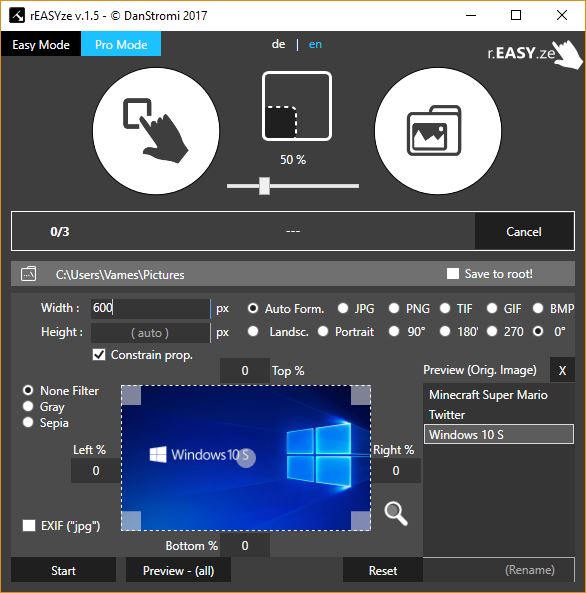
从官方网站下载软件后,用户必须从ZIP文件中提取 rEASYze。解压缩后,使用“以管理员身份运行”选项(Run as Administrator)打开(Once)文件以获得最佳性能。我们尝试以常规方式打开文件,但不是启动,而是屏幕上出现错误。
现在,一旦程序启动并运行,我们建议查看两个可用选项 -简易模式(Easy Mode)和专业模式(Pro Mode)。简易模式(Mode)提供了一些不适合基本图像编辑器的有限选项。它提供了拖放图像以及常规处理方式的选项。
我们建议选择专业模式(Pro Mode),因为它会显示图像的预览及其文件格式。选择多个图像时,软件会将它们列在预览窗格的右侧。单击图像的名称会显示它。如果人们想删除所有图像,只需单击 X 按钮。
(Resizing an image)在专业模式下(Pro Mode)调整图像大小非常容易,因为宽度和高度选项很容易获得。只需(Just)输入图片的宽度和高度,然后观察它们在您眼前的变化。此外,还可以修改图像的格式。目前支持的图像格式为JPG、PNG、TIF、GIF和BMP。
有兴趣添加过滤器(adding filters)吗?没问题,请记住,此处仅支持棕褐色(Sepia)和灰色(Gray)滤镜。
进行所有必要的更改后,单击“开始(Start)”按钮并从那里继续。我们应该指出,甚至可以在将图像添加到窗格之前添加所有更改。
rEASYze Batch Image Resizer & Photo Editor makes editing in bulk a breeze
坏事(The bad things)
想(Want)知道图片的大小、宽度和高度吗?该程序要求用户将鼠标悬停在图像上以了解此重要信息。我们相信一切都应该放在首位,尤其是在处理多个图像时。
归根结底,很棒的程序,只是有点太简单了,即使对于具有核心能力的计算机用户也是如此。
从官方网站(official website)下载 rEASYze 。
Related posts
Create Bzzt的网络友好图像! Windows PC Image Editor
GIMP Review:免费,开源,强大的image editing software
屏幕要GIF:免费软件来创建动画GIF Image
Nomacs为Windows PC以惊人的特征的图像Viewer
Windows 10中的Copy Error Codes & Messages From Dialog Boxes
Chameleon software根据天气条件改变Wallpaper
GonVisor是一种免费的Comic reader and image查看工具,用于Windows PC
Ashampoo WinOptimizer是优化Windows 10的免费软件
LONG Path Fixer tool将在Windows 10修复Path Too长误差
ImBatch是免费Windows PC的免费Batch Image Processing Software
用LAN Speed Test tool测量Local Area Network speed
Batch resize用于PC的Icecream Image Resizer多个图像
Gimphoto:免费Photoshop替代Photo and Image Editor software
如何使用Windows 10交换硬盘驱动器,Hot Swap
HoneyView Review:FREE FAST Image Viewer Software用于Windows 10
与Windows PC使用Send Anywhere的任何人共享文件
Best免费ISO Mounter software的Windows 10
如何FLAC转换为MP3 file格式使用免费的转换器
IconRestorer有助于Save,Restore,Manage您的Desktop Icon Positions
Windows File Analyzer可帮助您解码和分析特殊操作系统文件
